Jenkins在CentOS下的安装
之前写过一篇小随笔,当时是写jenkins+docker+git实现.net core 项目CI。当中就涉及到jenkins的安装,所以把安装遇到的问题拎出来讲。主要怕自己忘记。
硬件准备:
一台Centos7服务器。
第一步:
jenkins是java写的,所以依赖java sdk,我们首先需要安装java sdk:http://www.oracle.com/technetwork/java/javase/downloads/jdk8-downloads-2133151.html
第一种方法:打开网址下载(需要登录),然后用winscp上传到你的服务器中:

第二种方法直接在服务器上下载:
wget http://download.oracle.com/otn-pub/java/jdk/8u171-b11/512cd62ec5174c3487ac17c61aaa89e8/jdk-8u241-linux-x64.tar.gz?AuthParam=153116a4d17c6c1dbfb8440352e19dd2ae
这里的地址已经失效了,需要从官网复制链接下载。
第二步:
新建安装目录:
mkdir /usr/local/java/
解压至安装目录:
tar -zxvf jdk-8u241-linux-x64.tar.gz -C /usr/local/java/
设置环境变量(打开文件):
vi /etc/profile 在末尾添加 export JAVA_HOME=/usr/local/java/jdk1.8.0_241 export JRE_HOME=${JAVA_HOME}/jre export CLASSPATH=.:${JAVA_HOME}/lib:${JRE_HOME}/lib export PATH=${JAVA_HOME}/bin:$PATH
使环境变量生效:
source /etc/profile
查看java版本:
java -version
安装成功!
第三步:
安装jenkins:
sudo wget -O /etc/yum.repos.d/jenkins.repo https://pkg.jenkins.io/redhat-stable/jenkins.repo sudo rpm --import https://pkg.jenkins.io/redhat-stable/jenkins.io.key yum install jenkins
设置端口以及用户,设置为root:
vi /etc/sysconfig/jenkins #监听端口 JENKINS_PORT="8080"
#设置用户
JENKINS_USER="root"
设置目录权限:
chown -R root:root /var/lib/jenkins chown -R root:root /var/cache/jenkins chown -R root:root /var/log/jenkins
重启:
service jenkins restart
ps -ef | grep jenkins
启动:
systemctl start jenkins
发现jenkins没有跑起来,是因为没有指定好目录:
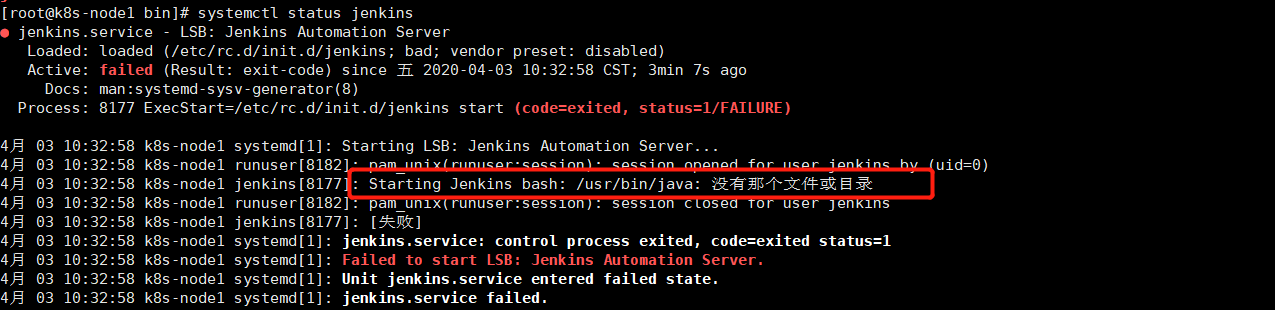
我们需要重新修改配置文件:
vi /etc/init.d/jenkins
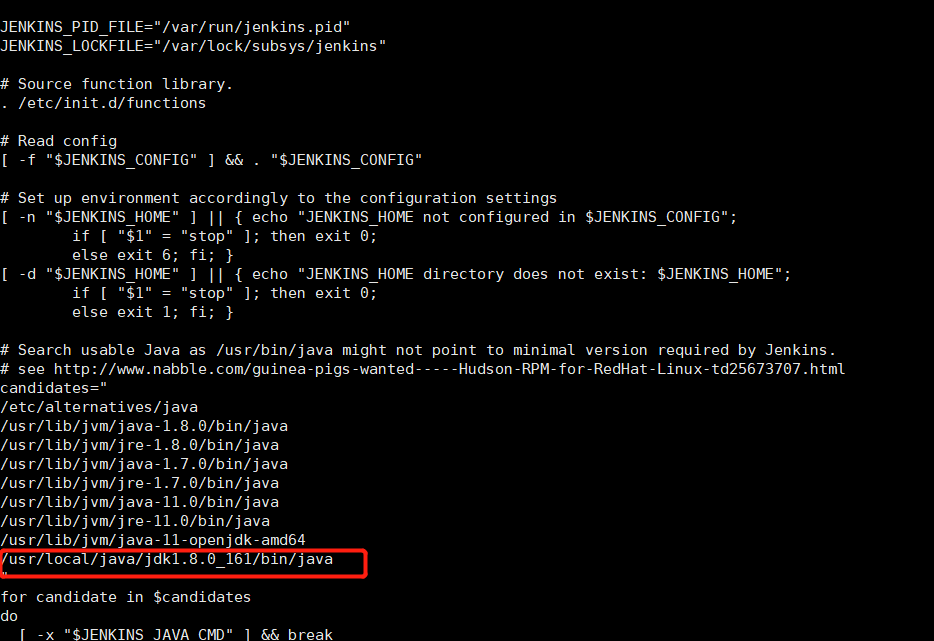
修改这里的路径,然后重启:
systemctl daemon-reload
systemctl restart jenkins
systemctl status jenkins
此时查看jenkins的状态发现running就成功了,因为安装jenkins插件有点慢,所以我们先进入到:
/var/lib/jenkins/updates
sed -i 's/http:\/\/updates.jenkins-ci.org\/download/https:\/\/mirrors.tuna.tsinghua.edu.cn\/jenkins/g' default.json && sed -i 's/http:\/\/www.google.com/https:\/\/www.baidu.com/g' default.json
然后在访问jenkins,ip+刚刚设置的端口:
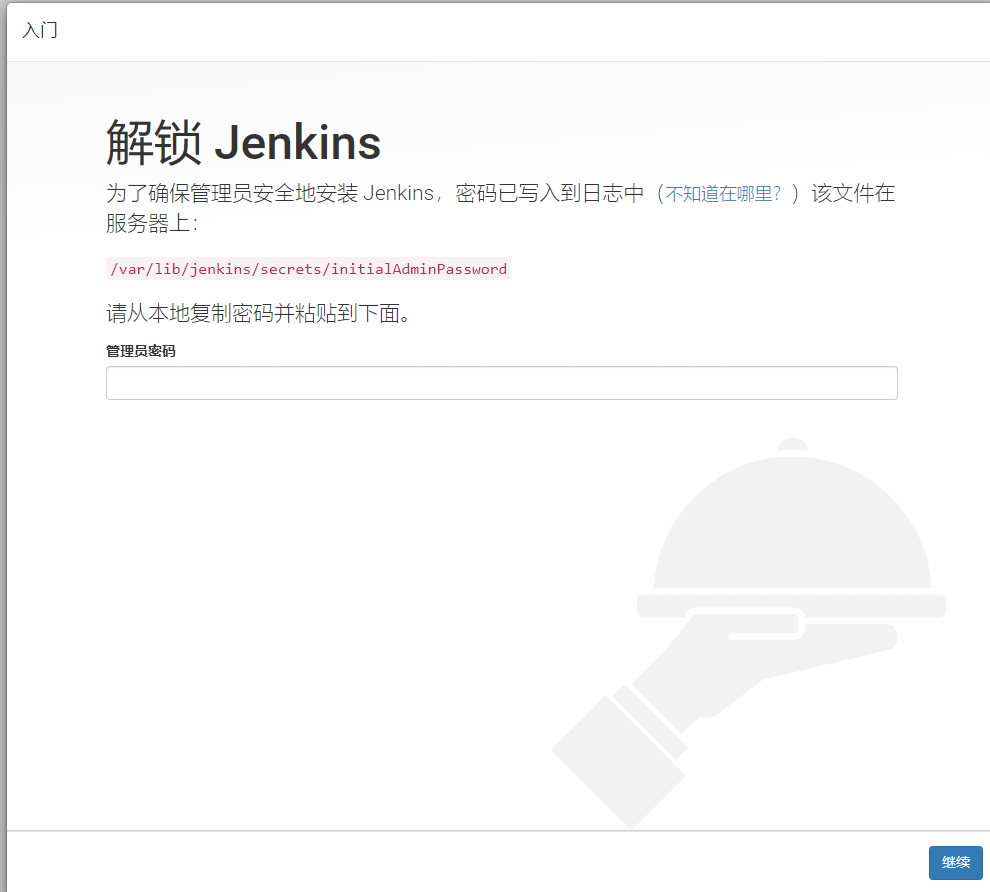
按照指引就可以了。大功告成。
参考资料:https://www.cnblogs.com/stulzq/p/9286878.html
感谢以上博主。
如有错误,欢迎指正,互相学习。谢谢!




【推荐】国内首个AI IDE,深度理解中文开发场景,立即下载体验Trae
【推荐】编程新体验,更懂你的AI,立即体验豆包MarsCode编程助手
【推荐】抖音旗下AI助手豆包,你的智能百科全书,全免费不限次数
【推荐】轻量又高性能的 SSH 工具 IShell:AI 加持,快人一步
· AI与.NET技术实操系列:向量存储与相似性搜索在 .NET 中的实现
· 基于Microsoft.Extensions.AI核心库实现RAG应用
· Linux系列:如何用heaptrack跟踪.NET程序的非托管内存泄露
· 开发者必知的日志记录最佳实践
· SQL Server 2025 AI相关能力初探
· winform 绘制太阳,地球,月球 运作规律
· 震惊!C++程序真的从main开始吗?99%的程序员都答错了
· AI与.NET技术实操系列(五):向量存储与相似性搜索在 .NET 中的实现
· 超详细:普通电脑也行Windows部署deepseek R1训练数据并当服务器共享给他人
· 【硬核科普】Trae如何「偷看」你的代码?零基础破解AI编程运行原理
2019-04-03 .Net core 下Swagger如何隐藏接口的显示